- Auteur Abigail Brown [email protected].
- Public 2023-12-17 06:47.
- Dernière modifié 2025-01-24 12:09.
Ce qu'il faut savoir
- Premièrement, assurez-vous que la barre des tâches est déverrouillée. Faites un clic droit sur l'application et sélectionnez Épingler à la barre des tâches.
- Ou sélectionnez une application, maintenez le bouton de la souris enfoncé et faites glisser l'application vers la barre des tâches.
- Vous pouvez également épingler des applications au menu Démarrer: faites un clic droit sur l'application >, sélectionnez Épingler au menu Démarrer.
Cet article explique comment épingler et désépingler un programme dans la barre des tâches et le menu Démarrer de Windows 7. Depuis janvier 2020, Microsoft ne prend plus en charge Windows 7. Nous vous recommandons de mettre à niveau vers Windows 10 pour continuer à recevoir les mises à jour de sécurité et les informations techniques. soutien.
Verrouiller et déverrouiller la barre des tâches
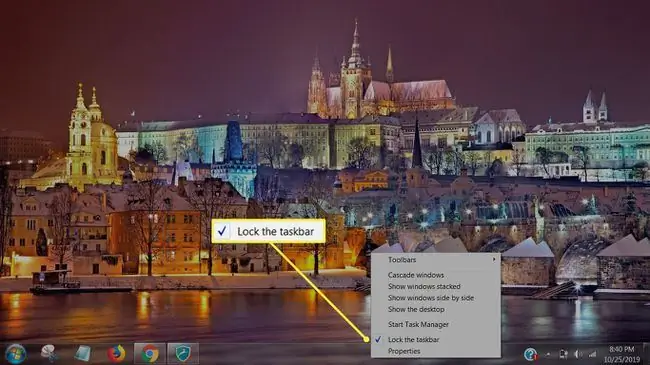
Avant de modifier la barre des tâches, vous devrez peut-être la déverrouiller. Lorsque la barre des tâches est verrouillée, cela empêche d'y apporter des modifications. Cela permet d'éviter des modifications accidentelles, telles que des glissements de souris ou des accidents de glisser-déposer.
Cliquez avec le bouton droit sur la barre des tâches dans un espace où il n'y a pas d'icônes. Cela ouvre un menu contextuel contextuel. Près du bas, recherchez Verrouiller la barre des tâches; s'il y a une coche à côté, cela signifie que votre barre des tâches est verrouillée, et pour apporter des modifications, vous devrez d'abord la déverrouiller.
Pour déverrouiller la barre des tâches, sélectionnez simplement l'élément Verrouiller la barre des tâches dans le menu pour supprimer la coche. Vous pouvez maintenant y ajouter et supprimer des programmes.
Lorsque vous avez fini de personnaliser la barre des tâches et que vous ne voulez pas qu'elle soit modifiée par accident à l'avenir, vous pouvez revenir en arrière et verrouiller la barre des tâches en utilisant la même méthode: faites un clic droit dans l'espace de la barre des tâches et sélectionnezVerrouillez la barre des tâches pour qu'une coche réapparaisse à côté.
Épingler à la barre des tâches en faisant un clic droit
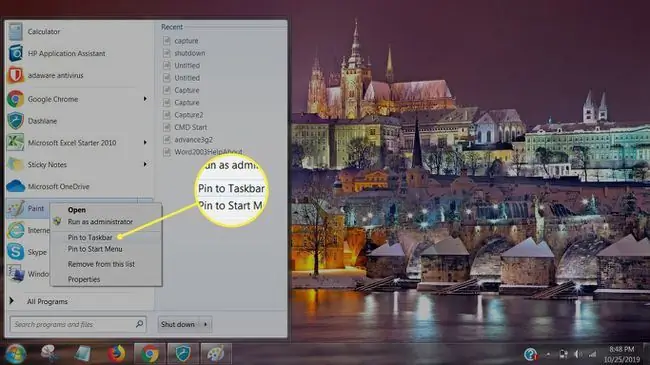
Pour cet exemple, nous utilisons le logiciel de retouche d'image Paint, fourni avec Windows 7.
Sélectionnez le bouton Start. Paint peut apparaître dans le menu Démarrer. Sinon, tapez " paint" dans la fenêtre de recherche en bas (il y a une loupe à côté).
Une fois que vous avez localisé Paint, faites un clic droit sur l'icône Paint. Dans le menu contextuel, sélectionnez Épingler à la barre des tâches.
Paint apparaîtra maintenant dans la barre des tâches.
Épingler à la barre des tâches en faisant glisser
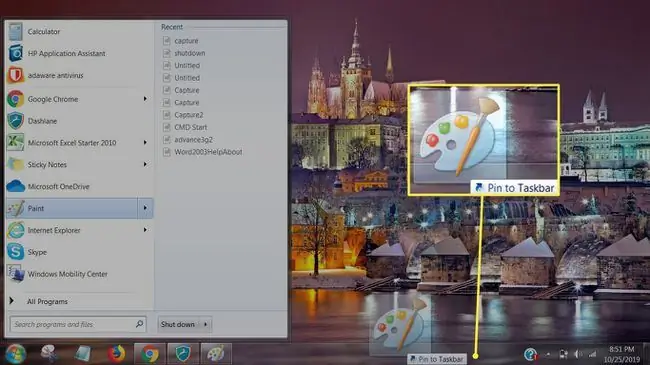
Vous pouvez également épingler un programme à la barre des tâches en le faisant glisser. Ici, nous utilisons à nouveau Paint comme exemple de programme.
Sélectionnez l'icône de peinture. Tout en maintenant le bouton de la souris enfoncé, faites glisser l'icône vers la barre des tâches. Vous verrez une version semi-transparente de l'icône, avec la phrase " Pin to Taskbar." Relâchez le bouton de la souris et le programme sera épinglé à la barre des tâches.
Comme ci-dessus, vous devriez maintenant voir l'icône du programme Paint dans la barre des tâches.
Détacher un programme de la barre des tâches
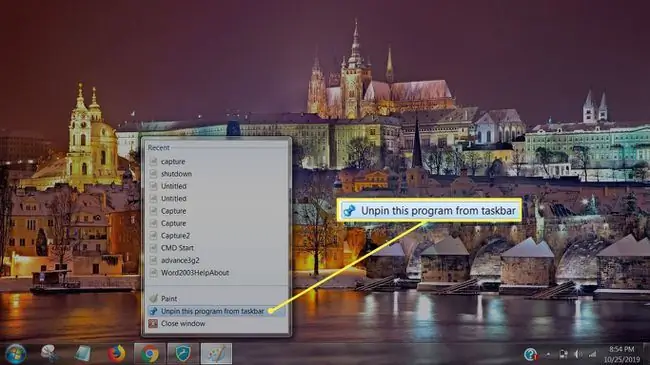
Pour supprimer un programme épinglé à la barre des tâches, faites d'abord un clic droit sur l'icône du programme dans la barre des tâches. Dans le menu contextuel qui apparaît, sélectionnez Détacher ce programme de la barre des tâches. Le programme disparaîtra de la barre des tâches.
Épingler un programme au menu Démarrer
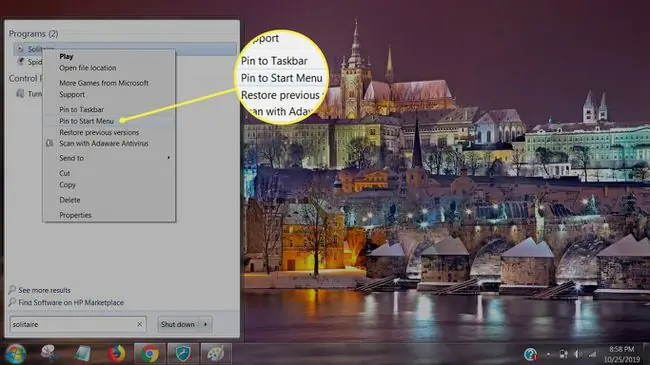
Vous pouvez également épingler des programmes au menu Démarrer. Ceux-ci apparaîtront lorsque vous sélectionnerez le bouton Start. Dans ce cas, nous épinglerons le jeu Windows Solitaire au menu Démarrer pour y accéder facilement.
Premièrement, localisez le jeu Solitaire en sélectionnant le menu Démarrer et en saisissant " solitaire" dans le champ de recherche. Lorsqu'il apparaît, cliquez avec le bouton droit sur l'icône. Dans le menu contextuel qui apparaît, sélectionnez Épingler au menu Démarrer.
Une fois épinglé au menu Démarrer, il apparaîtra dans ce menu lorsque vous sélectionnez Démarrer.
Détacher un programme du menu Démarrer
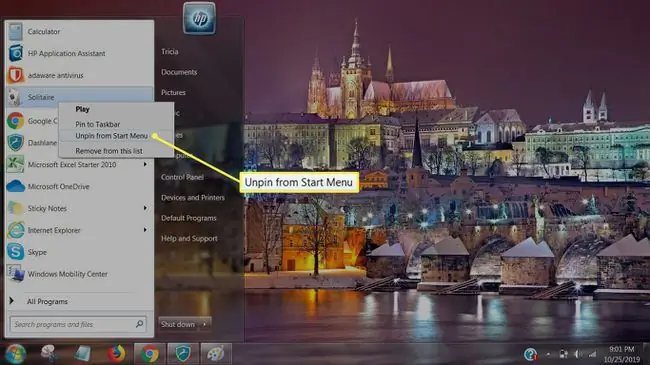
Vous pouvez supprimer un programme du menu Démarrer tout aussi facilement.
Premièrement, sélectionnez le bouton Démarrer pour ouvrir le menu Démarrer. Recherchez le programme que vous souhaitez supprimer du menu et cliquez dessus avec le bouton droit. Dans le menu contextuel qui apparaît, sélectionnez Détacher du menu Démarrer. Le programme disparaîtra du menu Démarrer.






